아이폰 키보드 오타 수정, 스페이스바 비밀기능 활용! (+천지인 설정)
아이폰 키보드 오타 수정, 스페이스바 비밀기능 활용! (+천지인 설정)
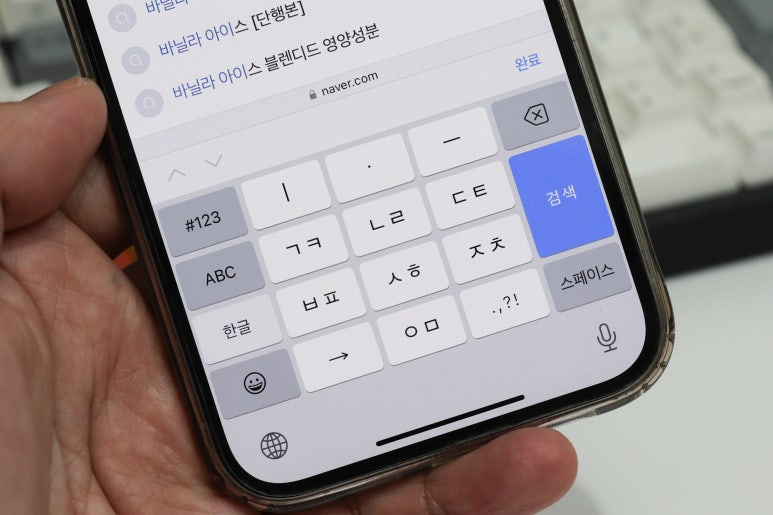
손가락이 두꺼운 분들이라면 아이뻐를 사용할때 단점이 키보드 오타 입니다. 저도 보통 남자의 손가락이라고 생각하고 싶지만 아이폰 키보드를 사용하면 꽤나 많은 오타가 발생을 하거든요. 이때문에 적지 않은 서터레스도 생기고 천지인으로 바꿔서 사용도 해볼까 하는데요.
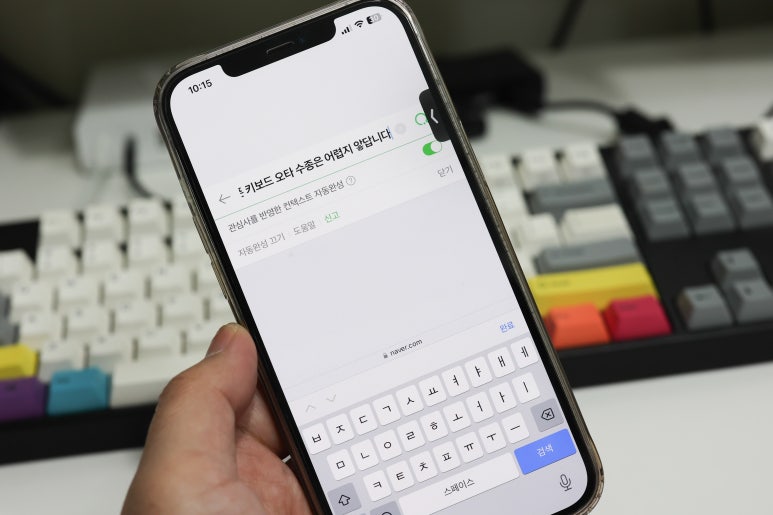
아이뻐에서 천지인 설정을 해봐서 사용해본 분들은 공감을 하겠지만, 다른 키보드를 사용하면 짧은 레이튼시 때문에 저는 오히려 더 불편하더라구요. 아이폰 키보드 오타가 발생하더라도 기본 애플에서 지원하는 소프트웨어를 사용하게 된다는....
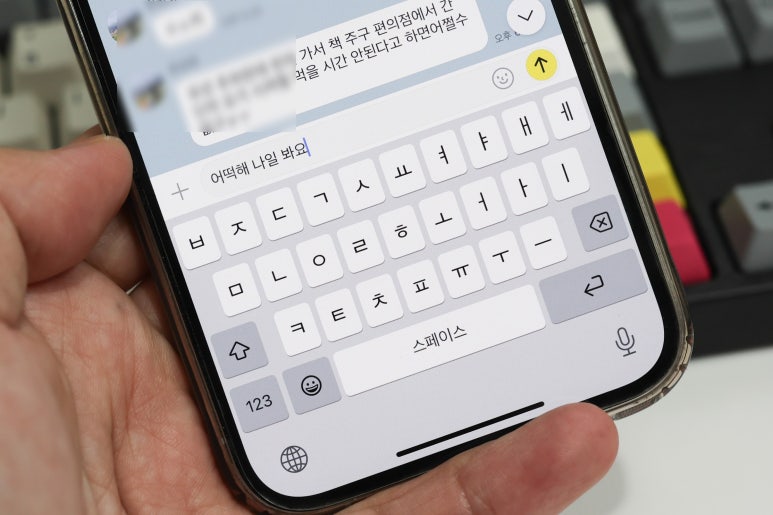
하지만 키보드 오타 수정을 빠르게 할 수 있는 방법이 있는데요. 예전에는 문자나 메모를 하다가 오타가 발생하면 다시 손가락으로 터치해서 해당 부분으로 이동해서 수정을 했는데요. 아시죠? 이렇게 하면 원하는 위치로 바로 커서가 이동하면 좋은데 그렇지 않기 때문에 몇번 더 터치 터치 하면서 수정을 했다는 사실! 빨리 빨리를 왜치는 우리나라 사람들에게는 이게 영 불편한게 아닌데요.
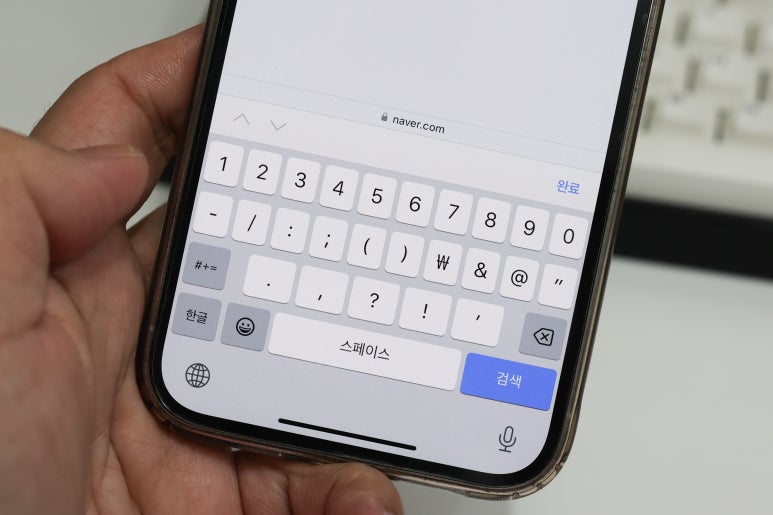
보다 빠르고 편리하게 아이폰 키보드 오타 수정 방법이 있으니 바로 스페이스바의 히든 기능을 활용하면 됩니다. 문자나 메모할때 오타가 발생하더라도 저는 그냥 쭉 먼저 글을 쓰고 마지막에 수정을 하는데요.
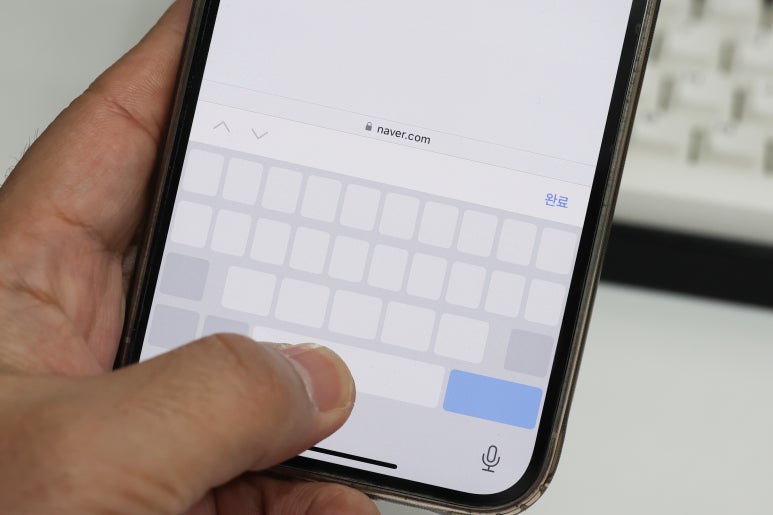
모든 글을 작성한 이후에 수정해야할 부분이나 뛰어쓰기가 안된 경우 키보드 스페이스바를 쭉 길게 누르면 원하는 위치로 빠르고 정확하게 이동하는 기능을 지원하고 있기 때문이랍니다.
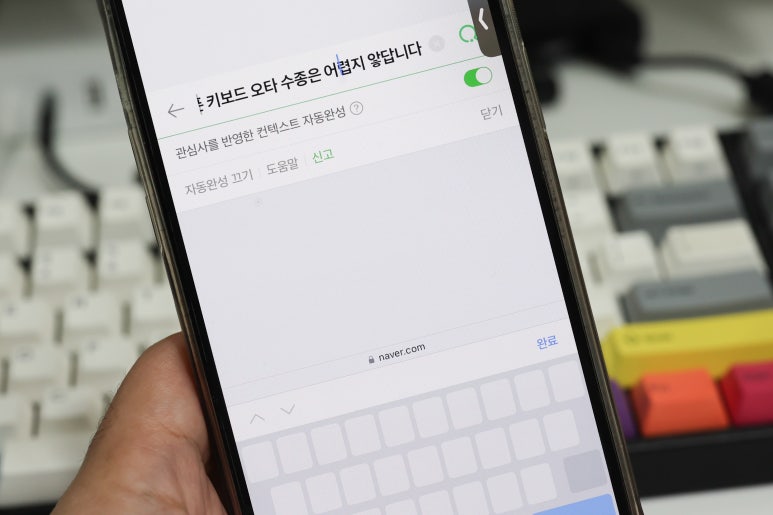
스페이스바의 이런 비밀 기능을 몰랐던 분들이라면 웹페이지나 메시지앱을 실행 후 키보드에서 스페이스바를 길게 눌러보세요. 기존의 키보드가 회색으로 변하면서 손가락을 좌우로 움직이면 빠르게 원하는 위치로 이동이 가능한 기능을 바로 사용할 수 있답니다.
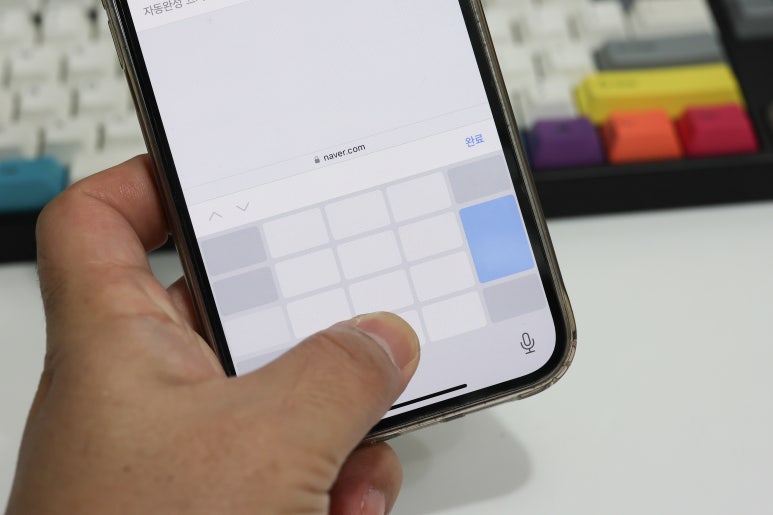
사실 이걸 모르고 사용할때는 오타를 수정하려고 얼마나 터치 터치 하면서 노력을 했던지요. 스페이스바의 비밀기능을 알고난 후 올레를 외치고 하루에도 몇번씩 사용을 하고 있답니다. 저처럼 아이폰 오타 수정을 자주하는 분들뿐만 아니라 알고 있으면 정말 유용한 기능이니 참고하시기 바래요.
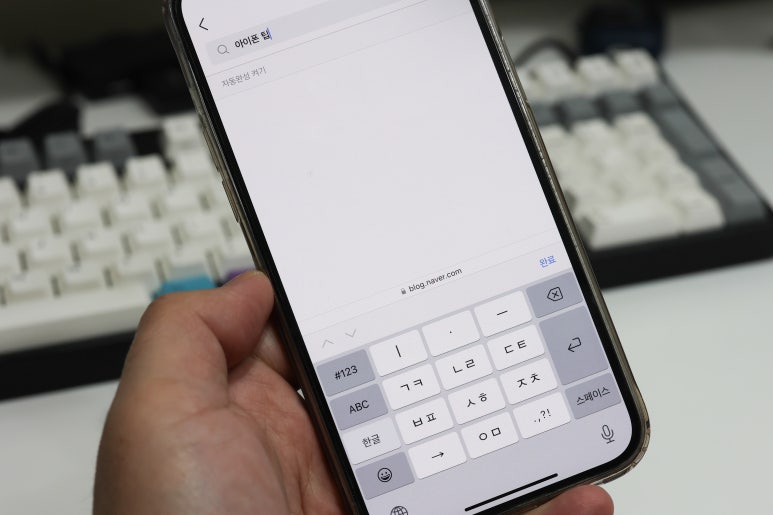
그리고 저처럼 기본 키보드 소프트웨어에서 오타가 자주나는 경우 기본 앱에서 천지인 한글 키보드로 변경할 수 있는것도 아시쥬? 서드파티 앱을 설치해야만 사용할 수 있는걸로 아는 분들이 많은데요.

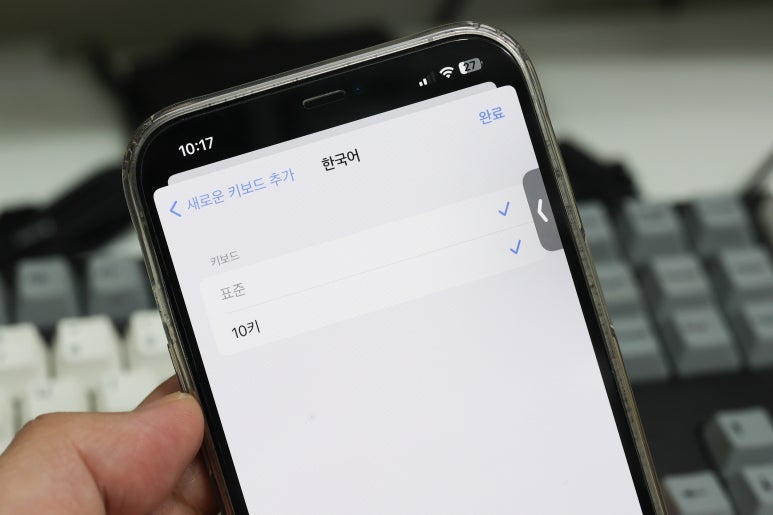
<설정-일반-키보드>로 들어가서 상단의 키보드에서 <한국어 10키>를 추가하면 된답니다. 기본 설정에서 지원을 해주니 주자 한글 오타가 나는 경우 키보드 배열을 천지인으로 바꿔서 사용을 해보세요. 기본 배열을 그대로 고수하면서 오타를 줄일 수 있는 방법은 손가락이 두꺼워서 인접 버튼이 클릭해주기 때문에 타이핑을 할때 손가락을 세워서 하는것도 줄이는데 많은 도움이 된답니다. -끝-